无法进入路由器设置界面怎么办
无法进入路由器管理页面怎么回事
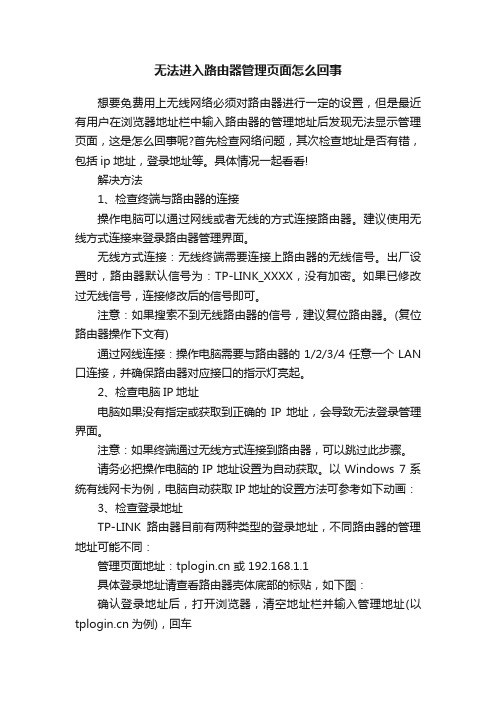
无法进入路由器管理页面怎么回事想要免费用上无线网络必须对路由器进行一定的设置,但是最近有用户在浏览器地址栏中输入路由器的管理地址后发现无法显示管理页面,这是怎么回事呢?首先检查网络问题,其次检查地址是否有错,包括ip地址,登录地址等。
具体情况一起看看!解决方法1、检查终端与路由器的连接操作电脑可以通过网线或者无线的方式连接路由器。
建议使用无线方式连接来登录路由器管理界面。
无线方式连接:无线终端需要连接上路由器的无线信号。
出厂设置时,路由器默认信号为:TP-LINK_XXXX,没有加密。
如果已修改过无线信号,连接修改后的信号即可。
注意:如果搜索不到无线路由器的信号,建议复位路由器。
(复位路由器操作下文有)通过网线连接:操作电脑需要与路由器的1/2/3/4任意一个LAN 口连接,并确保路由器对应接口的指示灯亮起。
2、检查电脑IP地址电脑如果没有指定或获取到正确的IP地址,会导致无法登录管理界面。
注意:如果终端通过无线方式连接到路由器,可以跳过此步骤。
请务必把操作电脑的IP地址设置为自动获取。
以Windows 7系统有线网卡为例,电脑自动获取IP地址的设置方法可参考如下动画:3、检查登录地址TP-LINK路由器目前有两种类型的登录地址,不同路由器的管理地址可能不同:管理页面地址: 或 192.168.1.1具体登录地址请查看路由器壳体底部的标贴,如下图:确认登录地址后,打开浏览器,清空地址栏并输入管理地址(以为例),回车注意:字母均为小写,输入的点切勿输入成句号。
4、检查登录密码TP-LINK无线路由器三种常见默认登录密码,提示框见下表:注意:如果忘记了设置或修改后的管理密码,请将路由器恢复出厂设置。
5、更换浏览器或电脑A. 更换浏览器可以尝试更换Google Chrome、Firefox、360浏览器、百度或QQ浏览器等尝试。
B. 尝试用手机登录如果您使用电脑无法登录,可以尝试更换其他电脑或者用手机登录管理界面(使用手机浏览器),如下图,以输入为例:6、使用手机APP管理路由器如果您使用TP-LINK云路由器,建议使用手机APP管理,无需浏览器,无需输入管理地址。
最新整理192.168.1.1页面输入admin登陆不进去怎么办
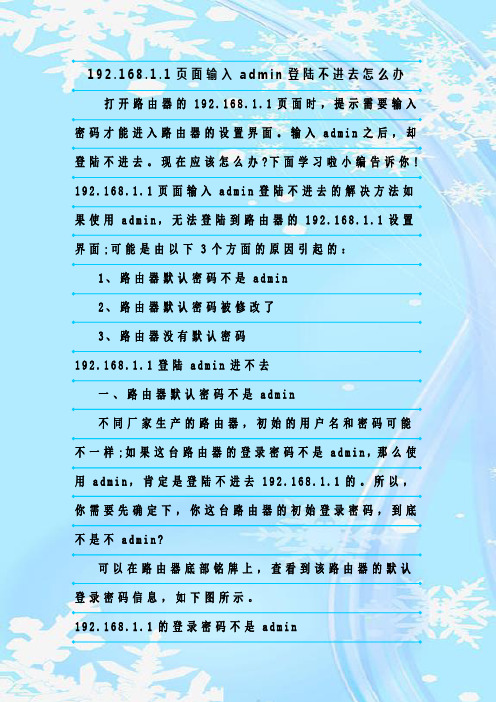
192.168.1.1页面输入a d m i n登陆不进去怎么办打开路由器的192.168.1.1页面时,提示需要输入密码才能进入路由器的设置界面。
输入a d m i n之后,却登陆不进去。
现在应该怎么办?下面学习啦小编告诉你! 192.168.1.1页面输入a d m i n登陆不进去的解决方法如果使用a d m i n,无法登陆到路由器的192.168.1.1设置界面;可能是由以下3个方面的原因引起的:1、路由器默认密码不是a d m i n2、路由器默认密码被修改了3、路由器没有默认密码192.168.1.1登陆a d m i n进不去一、路由器默认密码不是a d m i n不同厂家生产的路由器,初始的用户名和密码可能不一样;如果这台路由器的登录密码不是a d m i n,那么使用a d m i n,肯定是登陆不进去192.168.1.1的。
所以,你需要先确定下,你这台路由器的初始登录密码,到底不是不a d m i n?可以在路由器底部铭牌上,查看到该路由器的默认登录密码信息,如下图所示。
192.168.1.1的登录密码不是a d m i n二、路由器默认密码被修改了如果你路由器底部铭牌中给出的登录密码是a d m i n,但是现在用a d m i n又登陆不进去192.168.1.1;那么很有可能是这台路由器的登录密码被修改了,所以用默认的a d m i n,登陆不进去192.168.1.1了。
这时候唯一的解决办法是:把这台路由器恢复出厂设置。
恢复出厂设置之后,再次打开192.168.1.1登陆页面时,就可以使用a d m i n登陆进去了。
三、路由器没有默认密码了目前几乎所有路由器厂家生产的路由器,都取消了默认登陆密码。
在路由器底部铭牌中,并没有给出默认密码信息,如下图所示。
新款路由器没有默认密码新款路由器没有默认密码这些类型的路由器,登录密码是第一次设置这台路由器时,用户自己设置的一个密码。
Win10电脑打不开192.168.1.1设置界面怎么办
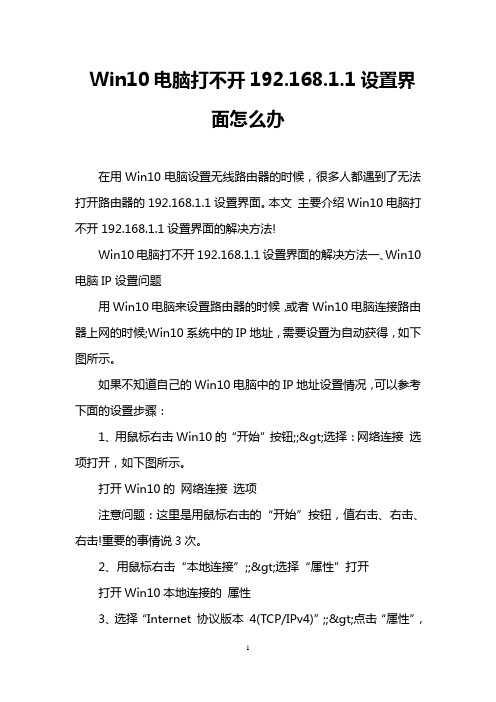
Win10电脑打不开192.168.1.1设置界面怎么办在用Win10电脑设置无线路由器的时候,很多人都遇到了无法打开路由器的192.168.1.1设置界面。
本文主要介绍Win10电脑打不开192.168.1.1设置界面的解决方法!Win10电脑打不开192.168.1.1设置界面的解决方法一、Win10电脑IP设置问题用Win10电脑来设置路由器的时候,或者Win10电脑连接路由器上网的时候;Win10系统中的IP地址,需要设置为自动获得,如下图所示。
如果不知道自己的Win10电脑中的IP地址设置情况,可以参考下面的设置步骤:1、用鼠标右击Win10的“开始”按钮;;>选择:网络连接选项打开,如下图所示。
打开Win10的网络连接选项注意问题:这里是用鼠标右击的“开始”按钮,值右击、右击、右击!重要的事情说3次。
2、用鼠标右击“本地连接”;;>选择“属性”打开打开Win10本地连接的属性3、选择“Internet 协议版本4(TCP/IPv4)”;;>点击“属性”,如下图所示。
选择“Internet 协议版本4(TCP/IPv4)”4、选择“自动获得IP地址”、“自动获得DNS服务器地址”;;>点击“确定”。
把Win10IP地址设置为自动获得二、Win10与路由器连接问题用Win10电脑来设置路由器的时候,或者Win10电脑连接路由器上网的时候。
Win10电脑需要用网线连接到路由器的LAN接口(1\2\3\4)中任意一个。
路由器中的WAN接口,需要用网线连接到猫的网口(LAN口);如果宽带没有用到猫,需要把入户的宽带网线,插在路由器的WAN 接口,连接示意图如下。
正确连接Win10和路由器三、网线问题如果用来连接Win10电脑与路由器的网线有问题,那么肯定会导致Win10电脑打不开192.168.1.1。
所以,一定要确保网线是可以正常使用的;家里有多的网线,可以换一根网线,然后再试一下能否打开192.168.1.1检查连接Win10与路由器的网线四、浏览器中输入错误很多的浏览器,打开后主页有一个很大的搜索框(百度、360、搜狗等搜索框),很多人习惯性的在搜索框中输入192.168.1.1,结果不言而喻,肯定是打不开。
输入192.168.1.1进不去路由器设置界面怎么办

输入192.168.1.1进不去路由器设置界面怎么办设置路由器时,按照说明书要求在浏览器中输入192.168.1.1,进不去路由器设置界面,下面是店铺给大家整理的一些有关输入192.168.1.1进不去路由器设置界面的解决方法,希望对大家有帮助!输入192.168.1.1进不去路由器设置界面的解决方法一、路由器连接错误路由器的连接原则:路由器上的WAN口只能用来连接宽带网线、猫、光猫;路由器上的LAN(1、2、3、4)口是用来连接电脑的。
1、电话线上网:请准备2根较短的网线,一根网线用来连接ADSL Modem(猫)与路由器的WAN接口;另一根网线用来连接路由器上LAN(1/2/3/4)口中的任意一个与计算机。
电话线接入时,路由器正确连接方式2、光钎上网:请准备2根网线,一根网线用来连接光猫与路由器的WAN接口;另一根网线用来连接腾达路由器上路由器上LAN(1/2/3/4)口中的任意一个与计算机。
光钎接入时,路由器正确连接方式3、网线入户上网:请准备1根网线,先把宽带运营商提供的入户网线插在路由器的WAN接口;再把自己准备的网线,一头连接计算机,另一头连接到路由器上LAN(1/2/3/4)口中的任意一个。
网线入户接入时,路由器正确连接方式温馨提示:(1)、按照上诉方式完成路由器的安装后,电脑暂时就不能上网了,当路由器完成上网设置后,电脑自动就可以上网了,不需要使用电脑上的“宽带连接”来拨号上网了。
(2)、很多新手用户,经常问到这样连接后,电脑都没网了,怎么设置路由器呢?设置路由器的时候是不需要电脑能够上网的,只要用网线连接电脑与路由器的LAN口就可以设置的,请各位新手用户了解。
(3)、无线路由器安装成功后,设备上的SYS指示灯会闪烁,WAN 接口会常亮或者闪烁,1/2/3/4口中与电脑相连的端口常亮或闪烁。
如果相应的指示灯未亮或者闪烁,请检查电源是否插上、接口是否连接正确、网线是否有问题。
二、电脑IP地址设置问题在设置路由器之前,需要先把电脑上的IP地址设置为自动获得(动态IP),如下图所示。
腾达路由器进入不了管理界面怎么办

腾达路由器进入不了管理界面怎么办方法一:正确设置电脑IP地址1、右击网上邻居点击属性2、右击本地连接点击属性3、选择Internet协议(TCP/IP)点击属性或者双击3、选择自动获得IP地址和自动获得DNS服务器地址点击确定。
方法二:正确安装腾达无线路由器2、光钎上网:请准备2根网线,一根网线用来连接光猫与腾达路由器的WAN接口;另一根网线用来连接腾达路由器上的任意一个LAN(1/2/3/4)接口与计算机。
3、网线入户上网:请准备1根网线,先把宽带运营商提供的入户网线插在腾达路由器的WAN接口;再把自己准备的网线,一头连接计算机,另一头连接到腾达路由器上的任意一个LAN(1/2/3/4)接口。
方法三:更换浏览器请换一个浏览器,然后在浏览器的地址栏中输入192.168.0.1进行登录,看能否打开。
方法四:更换网线请换一根网线,用新的网线连接电脑与腾达路由器的LAN(1、2、3、4)接口;然后测试在浏览器中能否打开腾达路由器的192.168.0.1登录页面。
方法五:重置路由器如果使用前面4种方法后,任然不能够打开腾达无线路由器的192.168.0.1登录页面;那么可以把腾达无线路由器恢复出厂设置(重置)。
重置方法:在把腾达路由器插上电源,然后长按路由器接口旁边Reet(Defualt)小孔(按钮)10秒左右,即可恢复出厂设置(重置)。
方法六:如果打开浏览器弹出拨号连接,请点击设置-选择从不进行拨号连接-确定然后重新登录即可。
如果打开IE浏览器时未弹出拨号连接,可忽略本步骤。
方法七:如果浏览器中弹出脱机工作,请打开浏览器选择文件-取消脱机工作前面的勾即可。
如果打开IE浏览器时未弹出脱机工作,可忽略本步骤。
路由器进入不了,该怎样解决?

路由器进入不了,该怎样解决?
对于路由器进入不了的问题,一般我们采取的是在地址栏输入参数密码来进入路由器设置界面。
如果还是进不了,那么我们该何如解决呢?先采取清理IE缓存的措施。
具体的做法是先点击开始按钮,在弹出的界面中点击控制...
对于路由器进入不了的问题,一般我们采取的是在地址栏输入参数密码来进入路由器设置界面。
如果还是进不了,那么我们该何如解决呢?
先采取清理IE缓存的措施。
具体的做法是先点击开始按钮,在弹出的界面中点击控制面板。
在控制面板中点击Internet 选项
在常规选项卡下,单击删除
在删除浏览的历史记录对话框勾选所有复选框并点击删除按钮
接着就是重启路由器或重新启动计算机这样可以有助于激活路由器,这时再重新载入数据即可。
这时再检查下查看是否与本地连接的IP设置发生冲突。
一般的做法是在开始搜索框输入【ncpa.cpl】命令并在程序列表单击【ncpa.cpl】,打开【网络连接】窗口
右击本地连接图标单击属性
换到网络选项卡,双击TCP/IPv4
在常规选项中下选择自动获得IP地址并单击确定
最后就是充值路由器的环节了。
具体的做法是:在路由器设备后面有个复位孔,找一个尖物戳进去,等待指示灯全灭后又亮起才松开复位孔就可以了。
路由器界面进不去却进猫界面怎么办
路由器界面进不去却进猫界面怎么办在这个网络发展越来越快的时代里面,路由器能将不同网络或者网段之间的数据信息根据路由选择协议进行选择而实现转发,成为了最重要的网络互连设备之一。
那么你知道路由器界面进不去却进猫界面怎么办吗?下面是店铺整理的一些关于路由器界面进不去却进猫界面的相关资料,供你参考。
路由器界面进不去却进猫界面原因分析1先来看一张常见的组网图,包括ISP、ADSL(光猫)、路由和用户电脑。
2我们购买的宽带路由器的默认网关一般为192.168.1.1,如果猫纯粹的调制解调,那么这个时候是没有问题的,用户在浏览器输入192.168.1.1,能顺利进入路由器的设置页面。
3如果猫自带路由功能,也就是说,猫具有DHCP和IP寻径的功能,那么,这种猫可以叫做路由猫,为了便于对路由猫进行设置,厂商往往也会给路由猫分配一个网关IP,方便用户通过网关IP对路由猫进行设置,而默认的网关IP往往也是192.168.1.1。
这样问题就来了,路由猫和路由器具有相同的网关IP,用户输入192.168.1.1到底是进路由,还是进猫。
而且网关重叠导致IP寻径失败,此时往往是上不了网的。
4此时可以设想一下,用户(192.168.1.11)的数据发送到路由器网关(192.168.1.1),路由器网关转发数据,路由器在查看路由表的时候发现,路由猫和路由器本身都有192.168.1.1这个IP地址,那么到底发给谁哪?这样,用户发送的数据在路由器侧找不到出口,就一下在本地循环,直到丢弃。
数据发不出去,别提上网。
路由器界面进不去却进猫界面的解决方法1如果明白了上述的原理,那么解决这个问题就很简单,那就是,修改路由器或者路由猫的网关IP。
一般路由猫不提供网关IP的修改,所以,一般都是修改路由器的网关IP。
懒蛇推荐修改为192.168.244.1。
2百度搜索“如何修改网关IP,LAN口IP,路由器网关”,懒蛇上周专门写了篇教程,讲了如何修改网关IP,可以参考一下。
路由器设置界面无法登陆故障怎么解决
路由器设置界面无法登陆故障怎么解决随着网络的普及,越来越多的家庭都是人手一台电脑,SOHO路由器就得到了广泛运用,不光是家族用户,在一些办公室也都很流行。
家里的电脑用得多了,共享上网时就必不可少的需要路由器,所以对路由器设置就成了必不可少的操作了,但经常会遇到一些无法登陆路由器设置界面的情况,对于一般的上网用户来讲,按时说明书上操作,应该是很简单,但有时就是无法进入,很让人苦恼。
我根据平时的工作经验及技巧,总结了以下的几种故障情况,现一一道来,希望对大家有所帮助。
故障现象一:直接输入192.168.1.1(路由器默认的IP),回车后页面显示"无法显示网页",浏览器最上面的标题是"找不到服务器";故障分析及解决:这种情况多半是与192.168.1.1连接不通,在CMD方式下执行PING 192.168.1.1 ,应该是不通的。
1、如果以前成功进入过路由器设置界面,那首先检查宽带路由器与电脑的硬件连接情况,比如网卡和路由器的对应LAN口上的指示灯是否正常闪烁,可重新连接下所有的连接线。
2、着检查是否在系统中有软件防火墙存在,有则关闭它;3、然后查看网卡的网络属性,查看路由器说明书,如果其默认情况下开启DHCP服务,就将网卡设为"自动获取IP地址",不然须将本机地址设为与宽带路由器同一网段,不同网段是不能互相访问的首先看看路由器的说明书,确定一下其IP地址,然后把本机的"本地连接"IP设为跟路由器同一网段,再将网关地址设为路由器的默认IP地址。
例如把本地的IP地址设为192.168.1.101,子网掩码255.255.255.0,默认网关192.168.1.1.4、由于一般宽带路由器提供的都是WEB管理方式,因此打开"Internet选项"对话框,选择"连接"选项卡,如果曾经创建过连接请勾选"从不进行拨号连接"选项,再点击局域网设置,清空所有选项。
路由器后台管理界面打不开怎么办
路由器后台管理界面打不开怎么办在浏览器地址栏输入192.168.0.1或192.168.1.1打不开路由器管理界面,该怎么解决呢?通常导致此类情况发生的重要原因是路由器IP 地址改变所造成的,请看下面店铺整理的解决方法!路由器后台管理界面打不开的解决方法默认情况下,路由器的后台Web登陆地址是“192.168.1.1”或“192.168.0.1”。
但有时可能会由人工或软件将其网关地址修改成其它地址。
对此我们可以打开“运行”窗口,输入“CMD”进入MSDOS界面。
在打开“MSDOS”界面后,输入命令“ipconfig”并按回车,即可从查询结果界面中找到“网关地址”(即路由器登陆地址)。
如图所示:据此地址,可以在浏览器中输入进行访问路由器后台。
还有一种情况,就是电脑没有获取到IP地址或IP地址获取错误导致无法访问路由器后台Web界面。
对此我们需要联系网络管理员,手动设置电脑IP地址。
特别地,当路由器开启“DHCP服务器”功能时,我们只需要将电脑IP地址获取方式设置为“动态获取”即可。
要想正常访问路由器后台Web界面,就必须要确保电脑通过网线与路由器LAN接口正常连接。
这可以通过在MSDOS界面中,输入“ping 路由器IP地址”来验证,显示如图所示的提示,表明整个物理连接正常。
同时路由器后台包含两中端口,一种被标识为“WAN”口,用于和Modem(网络运营商网络接入)相连。
而标识为“LAN”口的端口则用于和电脑进行连接。
如果以上方法都无法解决访问路由器后台管理界面的问题,建议根据路由器说明书,重置一下路由器。
如图所示,通常我们可以通过长按“Reset”键来重置路由器。
最后根据路由器背面铭牌上的信息来登陆路由器后台Web界面。
通常“路由器IP地址:即为路由器后台访问地址。
END。
路由器设置怎么进不去界面怎么办.doc
路由器设置怎么进不去界面怎么办
路由器设置进不去界面的解决方法1:清理IE缓存
单击左下角的【开始】按钮弹出的菜单单击【控制面板】在控制面板中单击【Internet 选项】
在【常规】选项卡下的【浏览历史记录】一栏单击【删除】按钮
在【删除浏览的历史记录】对话框勾选所有复选框,然后单击【删除】按钮
路由器设置进不去界面的解决方法2:重启
这样做的目的是为了重新激活路由器,重新载入新的数据。
路由器设置进不去界面的解决方法3:查看是否冲突如果本地IP地址与路由器LAN口是同一个网段是打不开路由器的设置界面。
在开始搜索框输入【ncpa.cpl】命令并在程序列表单击【ncpa.cpl】,打开【网络连接】窗口
右击【本地连接】图标,弹出的菜单单击【属性】命令
切换到【网络】选项卡,在【此连接使用下列项目】框中双击【Internet 协议版本4(TCP/IPv4)】
在【常规】选项卡下选择【自动获得IP地址】,最后一路单击【确定】按钮
路由器设置进不去界面的解决方法4:重置路由器
在路由器设备后面有个复位孔,找根铁丝或笔扎进去,等待指示灯全灭后又亮起才松开复位孔,即可达到重置路由器的目的。
- 1、下载文档前请自行甄别文档内容的完整性,平台不提供额外的编辑、内容补充、找答案等附加服务。
- 2、"仅部分预览"的文档,不可在线预览部分如存在完整性等问题,可反馈申请退款(可完整预览的文档不适用该条件!)。
- 3、如文档侵犯您的权益,请联系客服反馈,我们会尽快为您处理(人工客服工作时间:9:00-18:30)。
一、清理IE缓存
单击左下角的【开始】按钮——弹出的菜单单击【控制面板】
2
在控制面板中单击【Internet 选项】
3
在【常规】选项卡下的【浏览历史记录】一栏单击【删除】按钮
4
在【删除浏览的历史记录】对话框勾选所有复选框,然后单击【删除】按钮
5
重启路由器或重新启动计算机
这样做的目的是为了重新激活路由器,重新载入新的数据。
6
查看是否与本地连接的IP设置发生冲突
如果本地IP地址与路由器LAN口是同一个网段是打不开路由器的设置界面。
7
在开始搜索框输入【ncpa.cpl】命令并在程序列表单击【ncpa.cpl】,打开【网络连接】窗口
8
右击【本地连接】图标,弹出的菜单单击【属性】命令
9
切换到【网络】选项卡,在【此连接使用下列项目】框中双击【Internet 协议版本4(TCP/IPv4)】
10
在【常规】选项卡下选择【自动获得IP地址】,最后一路单击【确定】按钮
11
重置路由器【恢复出厂设置】
在路由器设备后面有个复位孔,找根铁丝或笔扎进去,等待指示灯全灭后又亮起才松开复位孔,即可达到重置路由器的目的。
192.168.1.1路由器设置界面进不去怎么办192.168.1.1路由器设置界面进不去怎么办?根据小编的长期经验,分析一下导致192.168.1.1路由器设置界面进不去,主要由以下几种原因:
●路由器安装连接不正确;
●电脑本地IP设置不正确;
●路由器登陆设置界面192.168.1.1地址不正确;
通常来说,192.168.1.1路由器设置界面进不去,是以上三种原因造成的,我们一一排查即可,下面是192.168.1.1路由器设置界面进不去解决办法。
一、首先检查无线路由器的安装
路由器安装与连接的线路并不多,主要需要注意:首先检查路由器是否正常工作(看指示灯是否亮),路由器接口连接是否正常。
其中路由器WAN端口是用来和猫或者外部光纤宽带连接的,而路由器的LAN端口是用来与电脑连接的,如下图所示。
如果使用的是无线网络,请检查一下笔记本电脑是否连接上了路由器的无线网络,只要笔记本连接上了无线路由器网络,才可以打开192.168.1.1设置界面。
二、将本地IP设置为自动获取
如果路由器安装与连接正常,并连接好电源,路由器在正常工作状态下,192.168.1.1设置界面进不去,那么检查一下是否之前设置电脑本地IP,将本地IP地址改成自动或许即可,具体设置方面如下。
1、进入电脑【控制面板】-【网络连接】,然后在已经连接的网络上,点击鼠标右键,在弹出的菜单中,点击打开【属性】,如下图所示。
2、在打开的网络属性中,选中【Internet协议版本4(TCP/IPv4)】,然后再点击方面的【属性】,如下图所示。
3、如果此前设置过本地IP地址和DNS,这里把它们全部改成为【自动获取】,完成后点击底部的【确定】保存即可,如下图所示。
有时候由于本地IP地址设置的不够规范,会导致无法打开路由器设置登陆界面,将本地IP和DNS地址改成自动获取即可解决。
三、192.168.1.1路由器设置界面地址不正确
如果排除了路由器的安装与连接和本地IP地址问题,那么导致192.168.1.1路由器设置界面进不去,就很可能是登陆地址错误导致的。
一般普通的无线路由器默认登陆地址都是192.168.1.1,但也有不少路由器登陆地址是192.168.0.1,另外很多智能路由器的登陆地址也大多不同,详情大家可以去看看路由器表面上的铭牌标注,上面会标有路由器IP,这个就是默认的登陆地址,如下图所示。
检查路由器登陆地址
如果是以前修改了路由器设置界面地址,现在忘记了怎么办?其实也很简单,只要在还可以联网的状态,打开cmd命令框,然后键入ipconfig /all,然后就可以查看到目前的路由器IP地址,如下图所示。
如上图,由于小编使用的路由器没有更改过192.168.1.1这个地址,因此查看到的地址,
依然是这个。
OK,介绍到这里,通常大家都已经解决大部分的192.168.1.1路由器设置界面进不去的故障了,如果问题依旧没有解决,可以试试将路由器恢复出厂设置,重新设置看看。
